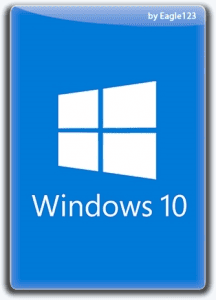Категории:
по Битности системы:
по OS:
по Языку:
по Репакам:
Windows 10 22H2 + LTSC 21H2 (x64) 28in1 +/- Office 2021 by Eagle123 (06.2024) скачать торрент

- Версия: 06.2024 / 11.4
- Категория: Windows 10
- Язык: Русский, Английский
- Таблетка: Присутствует
- Размер: 5.99 Gb
- Системные требования для компьютера: 64-разрядный (x64) процессор с тактовой частотой 1 гигагерц (ГГц) или выше;
2 ГБ (для 64-разрядной системы) оперативной памяти (ОЗУ);
32 ГБ (для 64-разрядной системы) пространства на жестком диске;
графическое устройство DirectX 9 с драйвером WDDM версии 1.0 или выше.
О программе: Windows 10 v22H2 19045.3570 и Windows 10 Корпоративная LTSC v21H2 19044.3570, включающие в себя 7 русских и 7 английских редакции x64, с обновлениями по 10.2023, дополнительными системными библиотеками (C++ Redistributable Package), с возможностью выбора опций установки и наличием MSDaRT. А также инсталляции Windows c уже предустановленным (или без - по выбору) Word, Excel, PowerPoint, Access, Publisher, Outlook и OneNote.
Информация о сборке:
Преимущества сборки:
- Автоактивация
- Обновления Windows 10 22H2 по 10.2023 (версия v22H2 19045.3570)
- Обновления Windows 10 LTSC по 10.2023 (версия v21H2 19044.3570)
- Выбор опций установки
- Расширенный пакет драйверов (подробнее в "Некоторые особенности сборки")
- MsDART в среде восстановления Windows
- Меню "Пуск" как в Windows 7 (опционально)
- Word, Excel, PowerPoint, Access, Publisher, Outlook и OneNote (опционально)
- Удалена часть UWP-приложений и OneDrive
- Вкл/Выкл обновлений Windows через ярлык в меню "Пуск"
- Вкл/Выкл Защитника Windows через ярлык в меню "Пуск"
- Microsoft Visual C++ Redistributable Package 2005-2008-2010-2012-2013-2015-2022
- .NET Framework 3.5 и 4.8
- DirectX 9.0c
- RuntimePack 20.3.3 Lite
- Запись на флешку с автоматической проверкой контрольных сумм
Список редакций:
- Windows 10 Домашняя для одного языка x64 (64-разрядная) Русская
- Windows 10 Домашняя x64 (64-разрядная) Русская
- Windows 10 Профессиональная x64 (64-разрядная) Русская
- Windows 10 Корпоративная x64 (64-разрядная) Русская
- Windows 10 Корпоративная LTSC x64 (64-разрядная) Русская
- Windows 10 Домашняя для одного языка x64 Lite (64-разрядная) Русская
- Windows 10 Профессиональная x64 Lite (64-разрядная) Русская
- Windows 10 Home Single Language x64 (64-bit) English
- Windows 10 Home x64 (64-bit) English
- Windows 10 Professional x64 (64-bit) English
- Windows 10 Enterprise x64 (64-bit) English
- Windows 10 Enterprise LTSC x64 (64-bit) English
- Windows 10 Home Single Language x64 Lite (64-bit) English
- Windows 10 Professional x64 Lite (64-bit) English
Как записать на флешку:
Как удалить Microsoft Office и записать на DVD-диск?
Если вам не нужен Microsoft Office и вы хотите уменьшить размер ISO-образа, то можно:
1-ый способ:
1) запустить из смонтированного ISO-образа файл "JINN\Записать на флешку.exe";
2) оставить выбранным пункт "Windows 10" и НЕ выбирать пункт "+Office";
3) выбрать галочку "Создать ISO-образ";
4) нажать кнопку "Создать ISO-образ" и выбрать путь для сохранения нового ISO-образа, который не будет содержать в себе "Microsoft Office";
5) полученный ISO-образ можно записать на DVD-диск.
2-ой способ:
с помощью UltraISO удалить следующие файлы Microsоft Office:
"JINN\WinSetup\office10.esd" (~933МБ)
"JINN\WinSetup\office10a.esd" (~129МБ)
Тогда размер ISO-образа получится ~3,71ГБ, что позволит записать его и на DVD-диск.
UltraISO можно взять прямо из ISO-образа по пути "JINN\data\Tools\UltraISO".
Процедура лечения:
Во время установки Windows доступна галочка "Активация Windows".
Независимо от состояния галочки "Активация Windows" - если будет найден лицензионный ключ Windows 8 или 10 "вшитый в BIOS" и он подойдет к устанавливаемой редакции Windows, то он и будет использован для активации. Для полной активации, необходимо подключиться к интернету. "Вшитый" в BIOS ключ от Windows 8, автоматически НЕ переносится в Windows 10 - в этом случае необходимо вручную посмотреть ключ, например, в программе "ProduKey", или сразу после установки в файле "C:\Windows\Setup\Scripts\Activation\MSDM Key\BIOSKEY.txt". Затем этот ключ можно ввести вручную в "Параметры\Обновления и безопасность\Активация".
При установленной галочке "Активация Windows" и если не найден ключ "вшитый в BIOS" или он не подошел к устанавливаемой редакции, то будут задействованы альтернативные методы активации. В случае успешной активации, Windows будет активирован с помощью "W10 Digital Activation Program", а Microsoft Office c помощью "AAct", а также в планировщике заданий будет создана задача для переактивации Microsoft Office каждые 10 дней и будет создан ярлык активатора в меню "Пуск".
Если нижеперечисленные папки есть у вас на компьютере, то настоятельно рекомендуется добавить их в исключения вашему антивирусу:
"C:\ProgramData\KMSAutoS"
"C:\Windows\AAct_Tools"
В Windows Defender эти исключения уже внесены.
Что делать, если автоматическая активация Windows 10 не сработала или слетела? И в БИОС не "вшит" лицензионный ключ?
1 вариант. Можно активировать Windows вручную, нажав кнопку "Активировать Windows 10", запустив с флешки или из смонтированного ISO-образа файл "JINN\WinSetup\OEM\10_$OEM$\$$\Setup\Scripts\Activation\W10DigitalActivation.exe".
2 вариант. Можно активировать Windows вручную, скопировав на жесткий диск файл из смонтированного ISO-образа "JINN\WinSetup\OEM\$OEM$\$$\Setup\Scripts\Activation\AAct\AAct_x64.exe" и запустив его (запускать напрямую из ISO-образа не следует!). Затем нажав кнопку "Активировать Windows" подождать, после завершения активации нажать в левом нижнем углу значек шестеренки, поставить галочку у "Создать задачу для активации Windows" и нажать "Применить". Если Вы будете устанавливать какой-то свой антивирус, то обязательно внести в исключения папку "C:\Windows\AAct_Tools".
Если при использовании AAct, по какой-то причине выскакивают ошибки в процессе активации, то нажмите в левом нижнем углу значек шестеренки и выберите другой метод активации, например "Hook" и повторите активацию.
Что делать, если автоматическая активация Office не сработала или слетела?
Можно активировать Office вручную,скопировав на жесткий диск файл из смонтированного ISO-образа "JINN\WinSetup\OEM\$OEM$\$$\Setup\Scripts\Activation\AAct\AAct_x64.exe" и запустив его (запускать напрямую из ISO-образа не следует!). Затем нажать в левом нижнем углу значек шестеренки и в разделе "Office ключи", нажать кнопку "Установить GVLK ключ" и подождать.
Затем в левой части программы нажать кнопку "Активировать Office" и подождать. После завершения активации нажать в левом нижнем углу значек шестеренки, поставить галочку у "Создать задачу для активации Office" и нажать "Применить". Если Вы будете устанавливать какой-то свой антивирус, то обязательно внести в исключения папку "C:\Windows\AAct_Tools".
Если при использовании AAct, по какой-то причине выскакивают ошибки в процессе активации, то нажмите в левом нижнем углу значек шестеренки и выберите другой метод активации, например "Hook" и повторите активацию.
Почему реагируют антивирусы?
Антивирусы примитивны в части эвристики, хотя мнят себя венцом разумности. Многие программы в сборке используют прямой доступ к ресурсам ОС, упакованы upx-ом или/и написаны на AutoIt, поэтому многие антивирусы считают это подозрительным и записывают программу в "потенциально (Gen) опасную".
Так что это ваш выбор - доверять сборке или своему антивирусу.
Другие часто задаваемые вопросы (FAQ):
История версий:
Windows 10 c MSOFFICE от 14.10.2023:
- добавлены обновления Windows 10 22H2 по 10.2023 (19045.3570);
- добавлены обновления Windows 10 Enterprise LTSC 21H2 по 10.2023 (19044.3570);
- обычные редакции объединены с Lite-редакциями в едином esd-образе;
- обновлен Microsoft Store и версии всех UWP-приложений;
- добавлена возможность переназначать наборы закрепленных плиток/ярлыков в меню "Пуск" через внешние файлы-шаблоны StartMenu-Layout*;
- изменен предустановленный шаблон закрепленных плиток - в обычных редакциях он максимально близок к стандартному, а в Lite-редакциях все плитки скрыты;
- возвращен компонент OneDrive. Но его автоустановка в системе отключена;
- возвращен Desktop App Installer в Lite-редакциях, чтобы была возможность устанавливать оффлайновые пакеты UWP-приложений, без установки Microsoft Store;
- добавлены кодеки AV1, MPEG2, HEVC и RawImage;
- в Lite-редакциях в меню "Пуск" вынесен ярлык на vbs-скрипт для запуска Internet Explorer;
- обновлен Microsoft Office 2021 до версии v2308 (16.0.16731.20234);
- обновлены библиотеки Microsoft Visual C++ Redistributable Package;
- обновлен активатор AAct до версии 4.3.1;
- обновлен активатор W10 Digital Activation до версии 1.5.0;
- обновлен Microsoft Edge до версии 117.0.2045.43;
- обновлен StartBack (StartIsBack/StartAllBack) AIO до версии 1.0.83;
- к файлам Jinn2USB.exe ("Записать на флешку.exe"), JinnShell*.exe, TaskStarter*.exe, AutoInst*.exe, starter*.exe и "Сменить загрузчик флешки.exe" добавлены цифровые подписи на основе самоподписанного сертификата.
Jinn2USB 4.3-4.3.5:
- добавлена поддержка записи флешки в NTFS с поддержкой UEFI Secure Boot;
- добавлена поддержка записи флешки в exFAT с поддержкой UEFI Secure Boot;
- различные оптимизации и исправления ошибок процесса форматирования флешки;
- исправлена ошибка, возникающая при попытке записать флешку со снятой галочкой форматирования;
- небольшие изменения в интерфейсе.
Windows 10 c MSOFFICE от 22.06.2023:
- добавлены обновления Windows 10 22H2 по 06.2023 (19045.3086);
- добавлены обновления Windows 10 Enterprise LTSC 21H2 по 06.2023 (19044.3086);
- обновлен Microsoft Office 2021 до версии v2305 (16.0.16501.20210);
- Microsoft Office х86 заменен на x64-версию;
- изменен список удаленных UWP-приложений (большая часть приложений не удалена, а оставлена), подробнее в описании под спойлером "Удалено";
- обновлены версии всех UWP-приложений;
- обновлены библиотеки Microsoft Visual C++ Redistributable Package;
- добавлена возможность выбора между ручным и автоматическим запуском драйверпака при нажатии на ссылку "Установить драйверы" в среде установки Windows;
- обновлены USB3-NVME-драйверы, используемые в драйверпаке для среды установки Windows;
- в Windows 10 Enterprise LTSC активировано стандартное средство просмотра фотографий и назначен обозревателем для изображений по умолчанию;
- возобновлена возможность запускать экранного диктора в среде установки Windows;
- добавлена возможность прописывать запуск своих программ предустановленным кнопкам в среде установки Windows, используя файл config.ini;
- обновлен Microsoft Edge до версии 114.0.1823.51;
- обновлен StartBack (StartIsBack/StartAllBack) AIO до версии 1.0.78;
- возвращена предыдущая версия Paragon Hard Disk Manager;
- обновлен SmartFix до версии 2.4.10;
- различные мелкие визуальные правки в установщике Windows.
Контрольные суммы:
Windows 10 22H2 + LTSC 21H2 (x64) 28in1 +- Office 2021 by Eagle123 (10.2023).iso
CRC32: 654B96A7
MD5: F7BC95169876F86C2916F420F2093DF0
SHA-1: 8DA0FA5FB90F0AE15900469E37CF79A3A3C4FC13
Информация о сборке:
Преимущества сборки:
- Автоактивация
- Обновления Windows 10 22H2 по 10.2023 (версия v22H2 19045.3570)
- Обновления Windows 10 LTSC по 10.2023 (версия v21H2 19044.3570)
- Выбор опций установки
- Расширенный пакет драйверов (подробнее в "Некоторые особенности сборки")
- MsDART в среде восстановления Windows
- Меню "Пуск" как в Windows 7 (опционально)
- Word, Excel, PowerPoint, Access, Publisher, Outlook и OneNote (опционально)
- Удалена часть UWP-приложений и OneDrive
- Вкл/Выкл обновлений Windows через ярлык в меню "Пуск"
- Вкл/Выкл Защитника Windows через ярлык в меню "Пуск"
- Microsoft Visual C++ Redistributable Package 2005-2008-2010-2012-2013-2015-2022
- .NET Framework 3.5 и 4.8
- DirectX 9.0c
- RuntimePack 20.3.3 Lite
- Запись на флешку с автоматической проверкой контрольных сумм
Список редакций:
- Windows 10 Домашняя для одного языка x64 (64-разрядная) Русская
- Windows 10 Домашняя x64 (64-разрядная) Русская
- Windows 10 Профессиональная x64 (64-разрядная) Русская
- Windows 10 Корпоративная x64 (64-разрядная) Русская
- Windows 10 Корпоративная LTSC x64 (64-разрядная) Русская
- Windows 10 Домашняя для одного языка x64 Lite (64-разрядная) Русская
- Windows 10 Профессиональная x64 Lite (64-разрядная) Русская
- Windows 10 Home Single Language x64 (64-bit) English
- Windows 10 Home x64 (64-bit) English
- Windows 10 Professional x64 (64-bit) English
- Windows 10 Enterprise x64 (64-bit) English
- Windows 10 Enterprise LTSC x64 (64-bit) English
- Windows 10 Home Single Language x64 Lite (64-bit) English
- Windows 10 Professional x64 Lite (64-bit) English
Как записать на флешку:
Как удалить Microsoft Office и записать на DVD-диск?
Если вам не нужен Microsoft Office и вы хотите уменьшить размер ISO-образа, то можно:
1-ый способ:
1) запустить из смонтированного ISO-образа файл "JINN\Записать на флешку.exe";
2) оставить выбранным пункт "Windows 10" и НЕ выбирать пункт "+Office";
3) выбрать галочку "Создать ISO-образ";
4) нажать кнопку "Создать ISO-образ" и выбрать путь для сохранения нового ISO-образа, который не будет содержать в себе "Microsoft Office";
5) полученный ISO-образ можно записать на DVD-диск.
2-ой способ:
с помощью UltraISO удалить следующие файлы Microsоft Office:
"JINN\WinSetup\office10.esd" (~933МБ)
"JINN\WinSetup\office10a.esd" (~129МБ)
Тогда размер ISO-образа получится ~3,71ГБ, что позволит записать его и на DVD-диск.
UltraISO можно взять прямо из ISO-образа по пути "JINN\data\Tools\UltraISO".
Процедура лечения:
Во время установки Windows доступна галочка "Активация Windows".
Независимо от состояния галочки "Активация Windows" - если будет найден лицензионный ключ Windows 8 или 10 "вшитый в BIOS" и он подойдет к устанавливаемой редакции Windows, то он и будет использован для активации. Для полной активации, необходимо подключиться к интернету. "Вшитый" в BIOS ключ от Windows 8, автоматически НЕ переносится в Windows 10 - в этом случае необходимо вручную посмотреть ключ, например, в программе "ProduKey", или сразу после установки в файле "C:\Windows\Setup\Scripts\Activation\MSDM Key\BIOSKEY.txt". Затем этот ключ можно ввести вручную в "Параметры\Обновления и безопасность\Активация".
При установленной галочке "Активация Windows" и если не найден ключ "вшитый в BIOS" или он не подошел к устанавливаемой редакции, то будут задействованы альтернативные методы активации. В случае успешной активации, Windows будет активирован с помощью "W10 Digital Activation Program", а Microsoft Office c помощью "AAct", а также в планировщике заданий будет создана задача для переактивации Microsoft Office каждые 10 дней и будет создан ярлык активатора в меню "Пуск".
Если нижеперечисленные папки есть у вас на компьютере, то настоятельно рекомендуется добавить их в исключения вашему антивирусу:
"C:\ProgramData\KMSAutoS"
"C:\Windows\AAct_Tools"
В Windows Defender эти исключения уже внесены.
Что делать, если автоматическая активация Windows 10 не сработала или слетела? И в БИОС не "вшит" лицензионный ключ?
1 вариант. Можно активировать Windows вручную, нажав кнопку "Активировать Windows 10", запустив с флешки или из смонтированного ISO-образа файл "JINN\WinSetup\OEM\10_$OEM$\$$\Setup\Scripts\Activation\W10DigitalActivation.exe".
2 вариант. Можно активировать Windows вручную, скопировав на жесткий диск файл из смонтированного ISO-образа "JINN\WinSetup\OEM\$OEM$\$$\Setup\Scripts\Activation\AAct\AAct_x64.exe" и запустив его (запускать напрямую из ISO-образа не следует!). Затем нажав кнопку "Активировать Windows" подождать, после завершения активации нажать в левом нижнем углу значек шестеренки, поставить галочку у "Создать задачу для активации Windows" и нажать "Применить". Если Вы будете устанавливать какой-то свой антивирус, то обязательно внести в исключения папку "C:\Windows\AAct_Tools".
Если при использовании AAct, по какой-то причине выскакивают ошибки в процессе активации, то нажмите в левом нижнем углу значек шестеренки и выберите другой метод активации, например "Hook" и повторите активацию.
Что делать, если автоматическая активация Office не сработала или слетела?
Можно активировать Office вручную,скопировав на жесткий диск файл из смонтированного ISO-образа "JINN\WinSetup\OEM\$OEM$\$$\Setup\Scripts\Activation\AAct\AAct_x64.exe" и запустив его (запускать напрямую из ISO-образа не следует!). Затем нажать в левом нижнем углу значек шестеренки и в разделе "Office ключи", нажать кнопку "Установить GVLK ключ" и подождать.
Затем в левой части программы нажать кнопку "Активировать Office" и подождать. После завершения активации нажать в левом нижнем углу значек шестеренки, поставить галочку у "Создать задачу для активации Office" и нажать "Применить". Если Вы будете устанавливать какой-то свой антивирус, то обязательно внести в исключения папку "C:\Windows\AAct_Tools".
Если при использовании AAct, по какой-то причине выскакивают ошибки в процессе активации, то нажмите в левом нижнем углу значек шестеренки и выберите другой метод активации, например "Hook" и повторите активацию.
Почему реагируют антивирусы?
Антивирусы примитивны в части эвристики, хотя мнят себя венцом разумности. Многие программы в сборке используют прямой доступ к ресурсам ОС, упакованы upx-ом или/и написаны на AutoIt, поэтому многие антивирусы считают это подозрительным и записывают программу в "потенциально (Gen) опасную".
Так что это ваш выбор - доверять сборке или своему антивирусу.
Другие часто задаваемые вопросы (FAQ):
История версий:
Windows 10 c MSOFFICE от 14.10.2023:
- добавлены обновления Windows 10 22H2 по 10.2023 (19045.3570);
- добавлены обновления Windows 10 Enterprise LTSC 21H2 по 10.2023 (19044.3570);
- обычные редакции объединены с Lite-редакциями в едином esd-образе;
- обновлен Microsoft Store и версии всех UWP-приложений;
- добавлена возможность переназначать наборы закрепленных плиток/ярлыков в меню "Пуск" через внешние файлы-шаблоны StartMenu-Layout*;
- изменен предустановленный шаблон закрепленных плиток - в обычных редакциях он максимально близок к стандартному, а в Lite-редакциях все плитки скрыты;
- возвращен компонент OneDrive. Но его автоустановка в системе отключена;
- возвращен Desktop App Installer в Lite-редакциях, чтобы была возможность устанавливать оффлайновые пакеты UWP-приложений, без установки Microsoft Store;
- добавлены кодеки AV1, MPEG2, HEVC и RawImage;
- в Lite-редакциях в меню "Пуск" вынесен ярлык на vbs-скрипт для запуска Internet Explorer;
- обновлен Microsoft Office 2021 до версии v2308 (16.0.16731.20234);
- обновлены библиотеки Microsoft Visual C++ Redistributable Package;
- обновлен активатор AAct до версии 4.3.1;
- обновлен активатор W10 Digital Activation до версии 1.5.0;
- обновлен Microsoft Edge до версии 117.0.2045.43;
- обновлен StartBack (StartIsBack/StartAllBack) AIO до версии 1.0.83;
- к файлам Jinn2USB.exe ("Записать на флешку.exe"), JinnShell*.exe, TaskStarter*.exe, AutoInst*.exe, starter*.exe и "Сменить загрузчик флешки.exe" добавлены цифровые подписи на основе самоподписанного сертификата.
Jinn2USB 4.3-4.3.5:
- добавлена поддержка записи флешки в NTFS с поддержкой UEFI Secure Boot;
- добавлена поддержка записи флешки в exFAT с поддержкой UEFI Secure Boot;
- различные оптимизации и исправления ошибок процесса форматирования флешки;
- исправлена ошибка, возникающая при попытке записать флешку со снятой галочкой форматирования;
- небольшие изменения в интерфейсе.
Windows 10 c MSOFFICE от 22.06.2023:
- добавлены обновления Windows 10 22H2 по 06.2023 (19045.3086);
- добавлены обновления Windows 10 Enterprise LTSC 21H2 по 06.2023 (19044.3086);
- обновлен Microsoft Office 2021 до версии v2305 (16.0.16501.20210);
- Microsoft Office х86 заменен на x64-версию;
- изменен список удаленных UWP-приложений (большая часть приложений не удалена, а оставлена), подробнее в описании под спойлером "Удалено";
- обновлены версии всех UWP-приложений;
- обновлены библиотеки Microsoft Visual C++ Redistributable Package;
- добавлена возможность выбора между ручным и автоматическим запуском драйверпака при нажатии на ссылку "Установить драйверы" в среде установки Windows;
- обновлены USB3-NVME-драйверы, используемые в драйверпаке для среды установки Windows;
- в Windows 10 Enterprise LTSC активировано стандартное средство просмотра фотографий и назначен обозревателем для изображений по умолчанию;
- возобновлена возможность запускать экранного диктора в среде установки Windows;
- добавлена возможность прописывать запуск своих программ предустановленным кнопкам в среде установки Windows, используя файл config.ini;
- обновлен Microsoft Edge до версии 114.0.1823.51;
- обновлен StartBack (StartIsBack/StartAllBack) AIO до версии 1.0.78;
- возвращена предыдущая версия Paragon Hard Disk Manager;
- обновлен SmartFix до версии 2.4.10;
- различные мелкие визуальные правки в установщике Windows.
Контрольные суммы:
Windows 10 22H2 + LTSC 21H2 (x64) 28in1 +- Office 2021 by Eagle123 (10.2023).iso
CRC32: 654B96A7
MD5: F7BC95169876F86C2916F420F2093DF0
SHA-1: 8DA0FA5FB90F0AE15900469E37CF79A3A3C4FC13
Скачать софт через торрент Windows 10 22H2 + LTSC 21H2 (x64) 28in1 +/- Office 2021 by Eagle123 (06.2024) 06.2024 / 11.4 на компьютер бесплатно
Скачать торрент: Windows 10 22H2 + LTSC 21H2 (x64) 28in1 +- Office 2021 by Eagle123 (06.2024).torrent
Размер: 5.99 Gb
Поделиться программой:
Оставьте, пожалуйста, ваш комментарий :)
Если вам есть что рассказать о программе Windows 10 22H2 + LTSC 21H2 (x64) 28in1 +/- Office 2021 by Eagle123 (06.2024) 2023, почему решили скачать, понравилась программа, что понравилось, а что нет и т д.
То вам сюда ↓ ↓ ↓
* Многим пользователям нашего сайта будет интересно ваше мнение по поводу программы Windows 10 22H2 + LTSC 21H2 (x64) 28in1 +/- Office 2021 by Eagle123 (06.2024).

![Windows 10 22H2 + LTSC 21H2 (x64) 28in1 +/- Office 2021 by Eagle123 (06.2024) [Ru/En] Windows 10 22H2 + LTSC 21H2 (x64) 28in1 +/- Office 2021 by Eagle123 (06.2024) [Ru/En]](https://img.utorrentsoft.ru/uploads/posts/2023-10/thumbs/1697529044_2023-10-17-00-26-41.png)
![Windows 10 22H2 + LTSC 21H2 (x64) 28in1 +/- Office 2021 by Eagle123 (06.2024) [Ru/En] Windows 10 22H2 + LTSC 21H2 (x64) 28in1 +/- Office 2021 by Eagle123 (06.2024) [Ru/En]](https://img.utorrentsoft.ru/uploads/posts/2023-10/thumbs/1697529108_2023-10-16-21-04-24.png)
![Windows 10 22H2 + LTSC 21H2 (x64) 28in1 +/- Office 2021 by Eagle123 (06.2024) [Ru/En] Windows 10 22H2 + LTSC 21H2 (x64) 28in1 +/- Office 2021 by Eagle123 (06.2024) [Ru/En]](https://img.utorrentsoft.ru/uploads/posts/2023-10/thumbs/1697529110_2023-10-16-16-36-28.png)